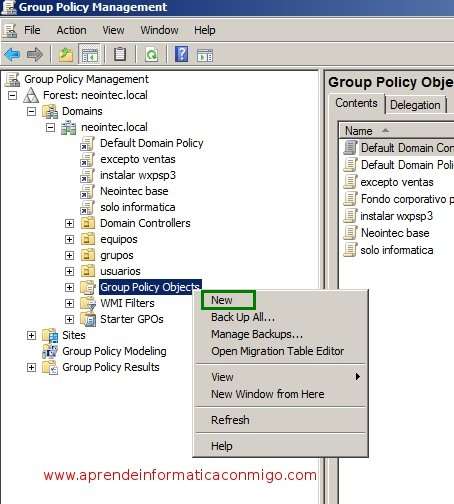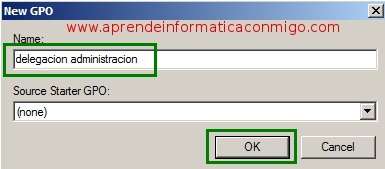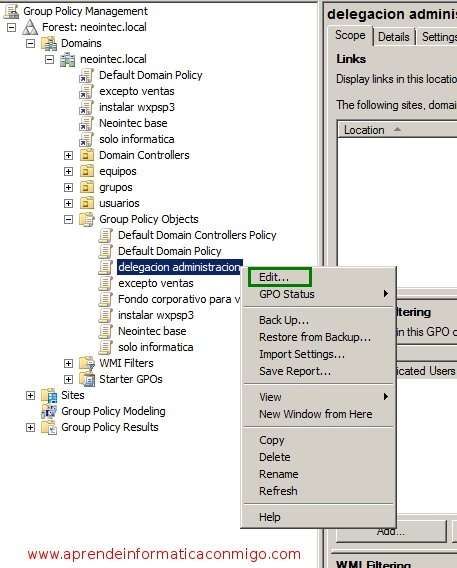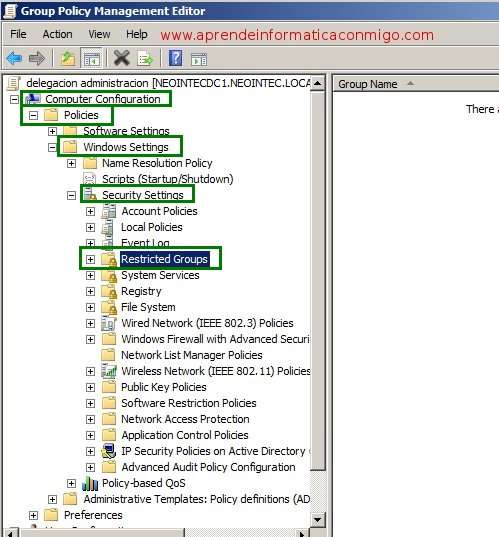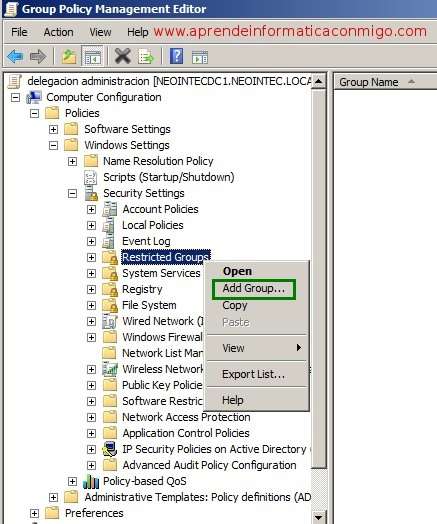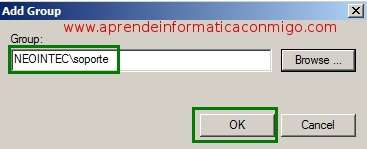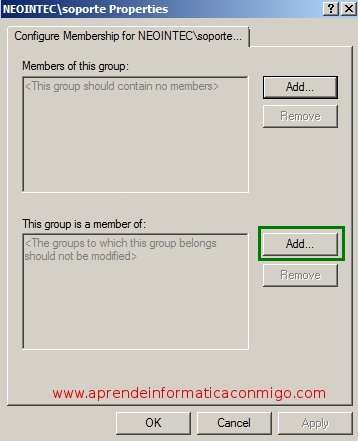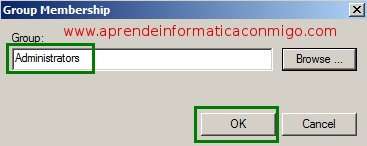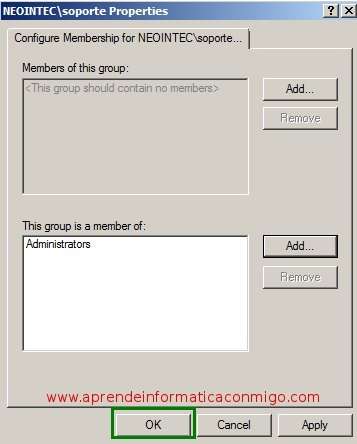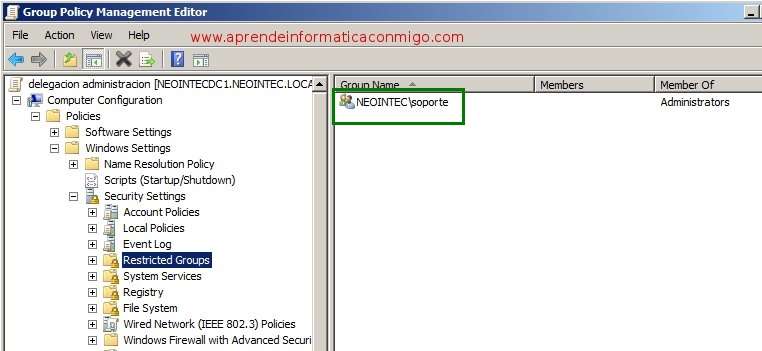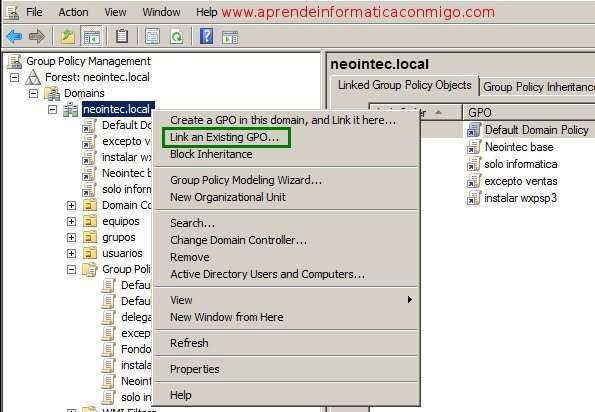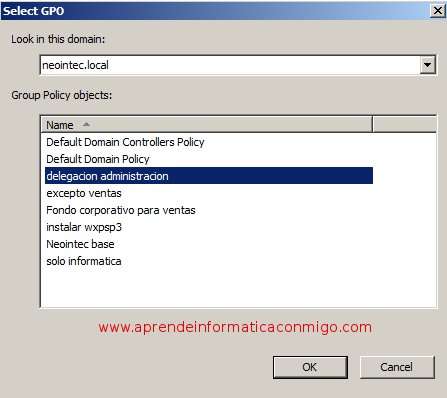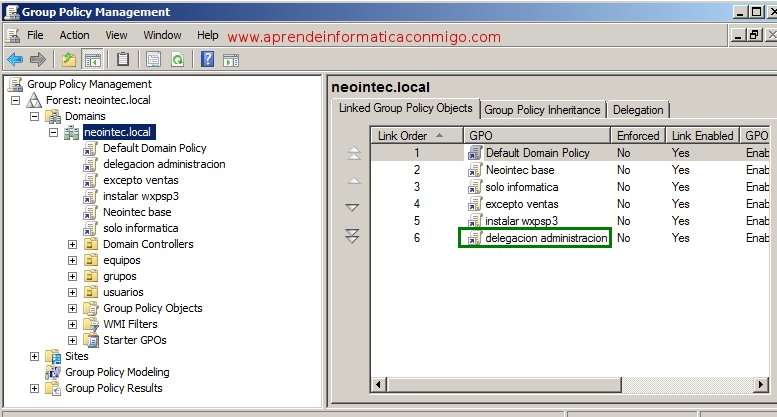Bueno, la empresa crece y hay que amoldarse a las nuevas situaciones.
En todas las empresas del grupo hemos llegado a una cantidad de trabajo en la que nos vemos obligados a contratar a personal para dar soporte a nuestra propia infraestructura. Has ahora lo hacian los integrantes del departamento de informatica pero ahora hemos contratado a una persona para el nuevo departamento de «soporte» y mas adelante tal vez tengamos que contratar a mas.
Es por esto que en el dominio Neointec.local he creado una OU llamada «soporte» debajo de «equipos» y «usuarios«. Ademas he creado el usuario soporte01 y el correspondiente grupo global «soporte«.
Ahora que ya nos hemos puesto en situacion os explico la finalidad de este tutorial:
Queremos delegar la administracion de los equipos y para ello necesitamos que el grupo «Neointec\soporte» sea miembro del grupo «administradores» de cada uno de los equipos.
La mejor y mas sencilla forma de hacerlo es delegar la administracion mediante GPO y esto lo haremos añadiendo el grupo de usuarios «neointec\soporte» dentro del grupo «administradores» de cada equipo de la siguiente forma.
Comenzamos creando una nueva GPO.
Le ponemos el nombre de «delegacion administracion«.
Ahora procedemos a editar dicha GPO.
Vamos desplegando el arbol por «Computer Configuration –> Policies –> Windows Settings –>Security Settings –> Restricted Groups»
Seleccionamos «Restricted Groups«. Pulsamos el boton derecho del raton y seleccionamos «Add Group…«.
Si ya conocemos el nombre del grupo que queremos añadir, lo esbribimos como en la imagen siguiente. Si no, pulsamos sobre el boton «Browse» y buscamos dicho grupo.
En cualquier caso el grupo que nos interesa es «NEOINTEC\soporte«.
Tras pulsar en «OK» nos aparecera el siguiente cuadro de dialogo.
Pulsamos el boton «Add…» del apartado «This group is a member of:«.
Escribimos «Administrators» o buscamos el grupo pulsando el boton «Browse«.
Al pulsar el boton «OK» volvemos al siguiente cuadro de dialogo donde ahora vemos que ha añadido el grupo.
Pulsamos «OK» para finalizar y volver al «Group Policy Management Editor«:
Cerramos el editor y volvemos al «Gestor de Politicas de Grupo«.
Seleccionamos el dominio «neointec.local«, pulsamos boton derecho del raton y seleccionamos «Link and Existing GPO…«.
Seleccionamos «delegacion administracion«.
Comprobamos que se ha enlazado la GPO:
Hasta aqui llega este tutorial.
Saludos.
—–
Oscar Abad
http://www.xulak.com – Consultoría informática
Programador WordPress freelance